In diesem Tutorial erfahren Sie, wie Sie den vollqualifizierten Domänennamen (FQDN) des Servers auf einem Ubuntu 20.04 Focal Fossa Linux-Server oder -Desktop festlegen / ändern.
In diesem Tutorial lernen Sie:
- So ändern oder setzen Sie den FQDN über
/etc/hosts
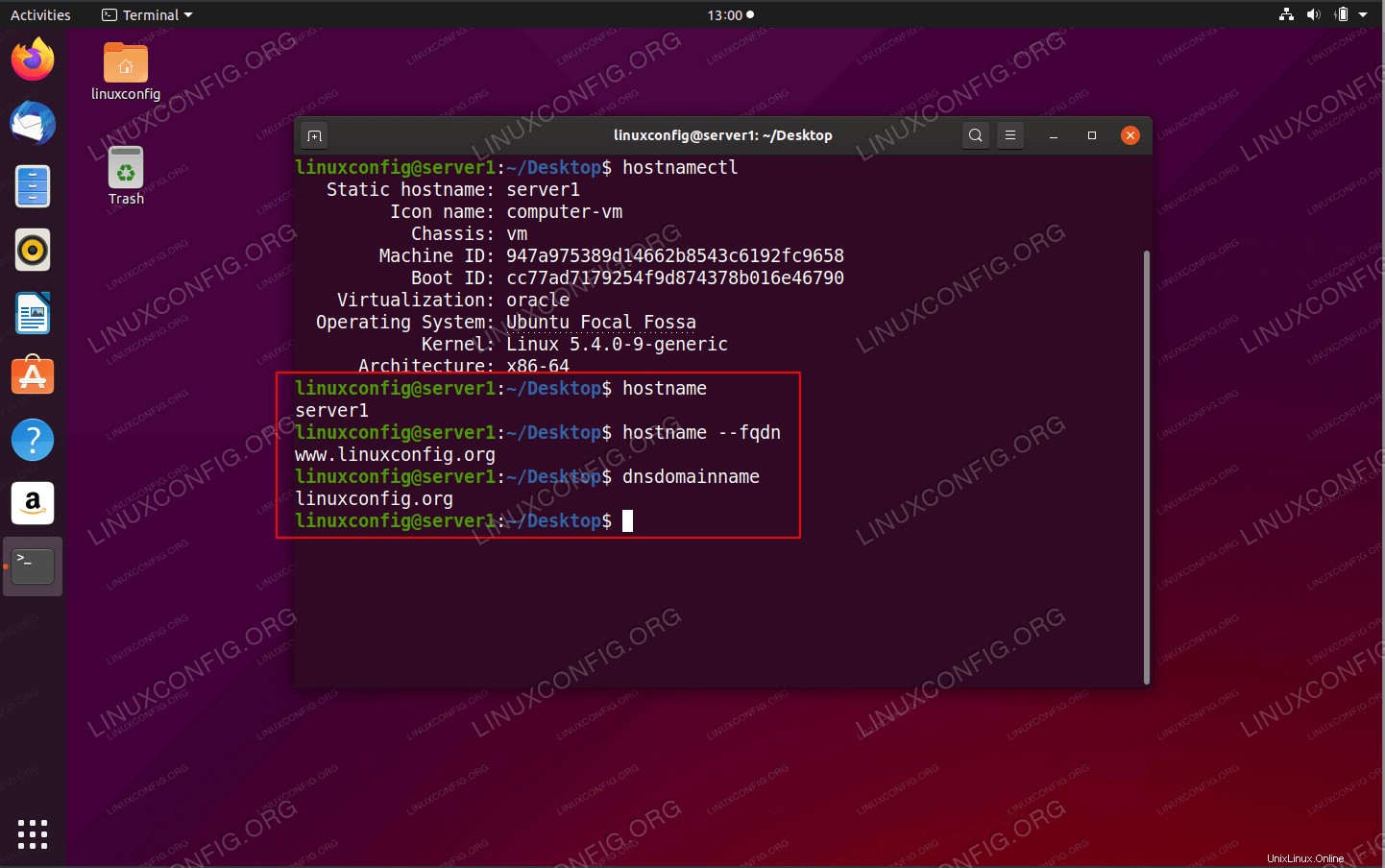 Abrufen des FQDN (Domänenname) unter Ubuntu 20.04 Focal Fossa Linux
Abrufen des FQDN (Domänenname) unter Ubuntu 20.04 Focal Fossa Linux Softwareanforderungen und verwendete Konventionen
| Kategorie | Anforderungen, Konventionen oder verwendete Softwareversion |
|---|---|
| System | Ubuntu 20.04 installiert oder Ubuntu 20.04 Focal Fossa aktualisiert |
| Software | Nicht zutreffend |
| Andere | Privilegierter Zugriff auf Ihr Linux-System als root oder über sudo Befehl. |
| Konventionen | # – erfordert, dass bestimmte Linux-Befehle mit Root-Rechten ausgeführt werden, entweder direkt als Root-Benutzer oder durch Verwendung von sudo Befehl$ – erfordert, dass bestimmte Linux-Befehle als normaler, nicht privilegierter Benutzer ausgeführt werden |
Schritt-für-Schritt-Anleitung zum Ändern des FQDN (Domänenname) unter Ubuntu 20.04
Der FQDN (Fully Qualified Domain Name) des Systems ist der Name, den der Resolver(3) für den Hostnamen zurückgibt, zB ursula.example.com. Dies ist normalerweise der Hostname, gefolgt vom DNS-Domänennamen (der Teil nach dem ersten Punkt). Sie können den FQDN mit
hostname --fqdn überprüfen oder den Domänennamen mit dnsdomainname .
Sie können den FQDN nicht mit hostname ändern oder dnsdomainname .
Die empfohlene Methode zum Festlegen des FQDN besteht darin, den Hostnamen zu server1 zu machen wie im vorherigen Schritt abgerufen, ein Alias für den vollständig qualifizierten Namen sein mit /etc/hosts , DNS oder NIS.
- Überprüfen Sie zuerst Ihren aktuellen Hostnamen:
$ hostname server1 $ hostname --fqdn server1
An diesem Punkt sind sowohl der Hostname als auch der FQDN auf
server1gesetzt .Ändern Sie optional Ihren Hostnamen, bevor Sie mit dem nächsten Schritt fortfahren.
- Als Beispiel definieren wir jetzt den Hostnamen
server1wie im vorherigen Schritt abgerufen, als Alias für den vollständig qualifizierten Domänennamenwww.linuxconfig.orgauf der IP-Adresse1.2.3.4. Bearbeiten Sie dazu die Datei/etc/hostsDatei mitsudoedit /etc/hostsBefehl und fügen Sie die folgende Zeile hinzu:1.2.3.4 www.linuxconfig.org server1
HINWEIS
Die Reihenfolge ist wichtig! Der FQDNwww.linuxconfig.orgmuss vor dem Hostnamenserver1stehen . - Alles erledigt und kein Neustart erforderlich. Überprüfen Sie Ihren FQDN, indem Sie den
hostnameverwenden Befehl:$ hostname --fqdn www.linuxconfig.org
Überprüfen Sie alternativ auch Ihren Domainnamen:
$ dnsdomainname linuxconfig.org